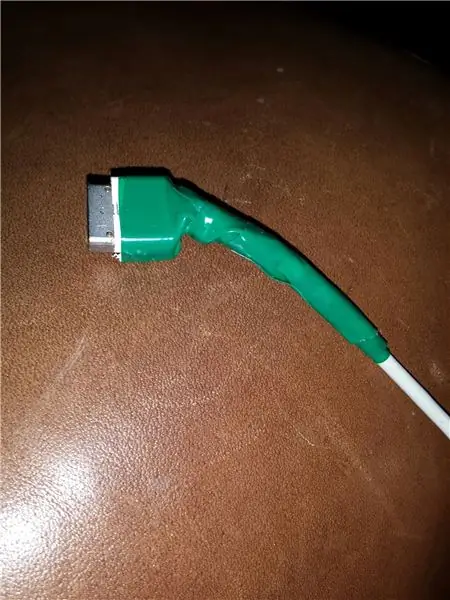
Mundarija:
- 1 -qadam: Hammasini tarmoqdan uzing
- 2 -qadam: Tashqi uyni kesib tashlang
- 3 -qadam: Tashqi uyni o'chiring
- 4 -qadam: Ichki qopqoqni kesib oling va olib tashlang
- 5 -qadam: simlarni tekshiring
- 6 -qadam: Tel izolyatsiyasini kesib oling
- 7 -qadam: simlarni tayyorlang
- 8 -qadam: Lehim simlari
- 9 -qadam: Ulanishni tekshiring
- 10 -qadam: ulanishni qayta tekshiring
- 11 -qadam: lentani qo'llang
- Muallif John Day [email protected].
- Public 2024-01-30 13:26.
- Oxirgi o'zgartirilgan 2025-01-23 15:14.
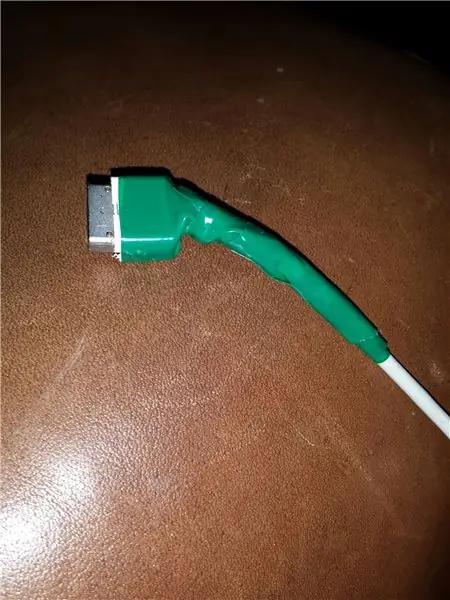
Ushbu ko'rsatmalar MagSafe ulagichini qanday ochish va ichki ulanishlarni to'g'rilashni ko'rsatadi.
1 -qadam: Hammasini tarmoqdan uzing
Zaryadlovchini kompyuterdan va devordan uzing.
2 -qadam: Tashqi uyni kesib tashlang

Tashqi korpus - bu sizning ulagichingizdagi oq qobiq, rasmda o'ngda ko'rsatilgan. Juda o'tkir pichoqni ishlating va har tomondan kesib o'tmaguningizcha tashqi korpusning yon tomonlarini sinchkovlik bilan takrorlang.
3 -qadam: Tashqi uyni o'chiring
Tashqi korpus orqasida yopishtiruvchi bo'lishi mumkin, shuning uchun uni olib tashlash kerak.
4 -qadam: Ichki qopqoqni kesib oling va olib tashlang
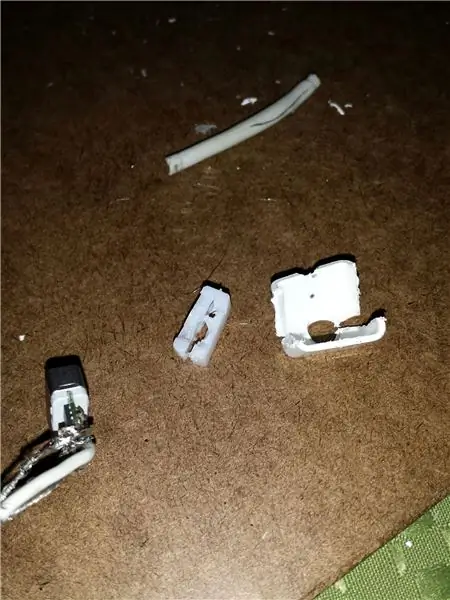
Ichki qopqoq yumshoqroq oq plastmassadan qilingan (tasvirning o'rtasida ko'rsatilgan). O'chirish uchun har tomondan kesib oling.
5 -qadam: simlarni tekshiring
qaysi simlar uzilganligini aniqlash uchun simlarni tekshiring
6 -qadam: Tel izolyatsiyasini kesib oling
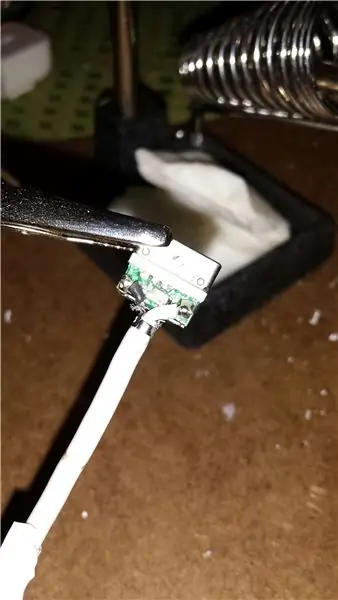
metall yoqani olib tashlang va taxminan bir dyuymli sim izolyatsiyasini kesib oling
7 -qadam: simlarni tayyorlang

kabelning markazidan o'tuvchi sim bir joyda ulanadi. Atrofdagi yalang'och simlar ikkita joyni bog'lab qo'ydi. agar yalang'och simlar uzilib qolgan bo'lsa, ularni qayta ulash uchun etarlicha uzun bo'lgan ikkita cho'chqaga aylantiring.
8 -qadam: Lehim simlari

Simlarning uchini va ular qayta ulanadigan joylarni qalamlang. keyin ulanishlarni lehimlang, ular simlarning yaxshi o'tkazilganligiga ishonch hosil qilib, ular kabelda yaxshi guruhlanadi.
9 -qadam: Ulanishni tekshiring

10 -qadam: ulanishni qayta tekshiring
ichki qopqog'ini, so'ngra tashqi korpusini qo'ying
11 -qadam: lentani qo'llang

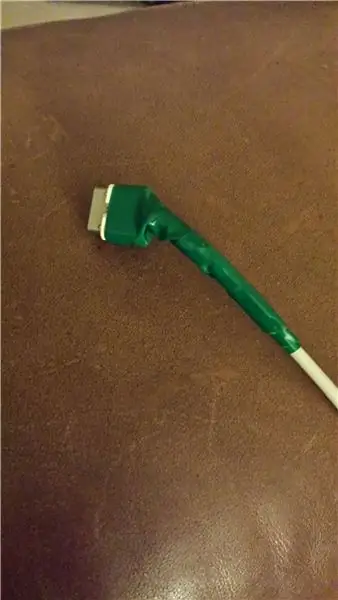
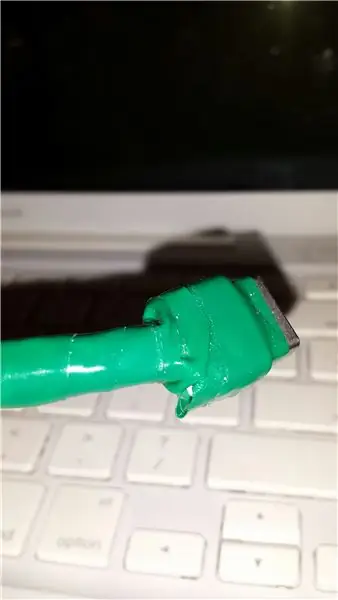
korpusni birgalikda ushlab turish va o'tish uchun ulagichni mustahkamlash uchun ko'p elektr tasmasini ishlating. korpusning oxirigacha lenta qalinligini hosil qiling va konus hosil qiling, shunda kabelning har qanday egilishi lehimli ulanishdan uzoqda bo'ladi.
Tavsiya:
USB zaryadlovchi ulagichini almashtirish bo'yicha qo'llanma: 13 qadam

USB zaryadlovchi ulagichini almashtirish bo'yicha qo'llanma: elektronikani ta'mirlash kamdan -kam uchraydigan amaliyotga aylandi. Biz hammamiz eski noto'g'ri elektronikani o'chirib, yangisini olish odatiga ega bo'ldik. Ammo haqiqat shundaki, elektronikadagi nosozlikni tuzatish - yangi gadjetni sotib olishdan ko'ra iqtisodiy jihatdan qulay variant. B
Minimal OTG ulagichini qanday qilish kerak: 4 qadam (rasmlar bilan)

Minimal OTG ulagichini qanday qilish kerak: Ushbu elektron DIY loyihasida siz minimal OTG ulagichini juda arzon narxda yasashni ko'rasiz. OTG ulagichi - bu Android telefoningizni U diskini kengaytirish va sichqonchani ulash uchun ulashni osonlashtiradigan juda amaliy vosita. Siz qilishingiz mumkin
Buzilgan iPhone/Mac/Surface/Laptop zaryadlovchisini tuzatish: 6 qadam (rasmlar bilan)

IPhone/Mac/Surface/Laptop zaryadlovchisini tuzating: Agar siz noutbuk/telefon zaryadlovchisining singan joyida bo'lsangiz, simlar ochilib yoki ishdan chiqayotganini ko'rishingiz mumkin va siz bir necha haftadan buyon zaryadlovchini egib kelyapsiz. boshqa simni zaryad qilishning to'g'ri usuli shunda, va siz buni xohlamaysiz
Laptop quvvat ulagichini qanday tuzatish kerak: 7 qadam

Noutbukning quvvat ulagichini qanday tuzatish kerak: Shunday qilib, kecha mening turmush o'rtog'im kelib, u noutbukni sindirib tashlagan bo'lishi mumkinligini aytdi. Bu, asosan, quvvat ulagichi noutbukda ishlamayotganligi sababli, uni yopishtirishga harakat qildi va u ishlamadi, shuning uchun uni ajratishga qaror qildi, lekin yo'q
Busted Ipod Click g'ildirak ulagichini tuzatish: 4 qadam

Busted Ipod Click Wheel Connector Fix: Salom, bu Ipodda (Nano, 4GB, 3 -avlod) bosish g'ildiragidagi "o'ynash" tugmasi ishlamay qoldi. Men pichoqni ishlatib, korpusning yarmini ajratib qo'ydim (Ipodlar haqida hech narsa bilmayman. Ular uchun plastik halqa bor, ular korpusning yarmini oladi
